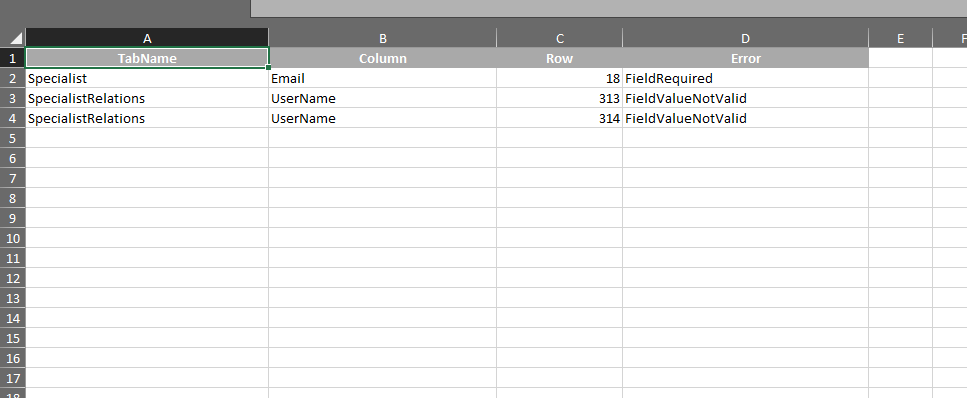Grupos de especialistas
Na ASMS, são criados grupos de especialistas de acordo com sua especialidade para definir a forma como estão envolvidos no atendimento dos casos notificados.
1. Para criar os Grupos de especialistas, faça login no Console de administração do ASMS no Configuração da empresa No menu principal, selecione o ícone Grupos e a categoria Grupos de especialistas. Na visualização de informações, selecione o Novo e na Visualização de detalhes você pode definir as informações para os grupos
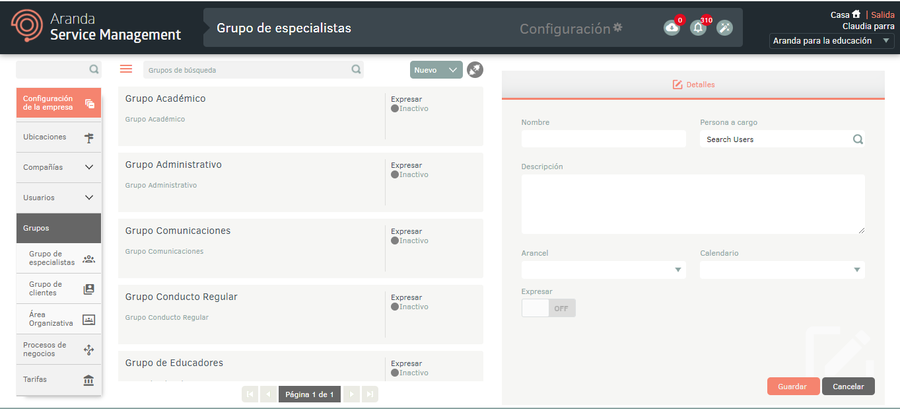
2. Na Exibição de detalhes de grupos no console de configuração do ASMS, selecione o ícone Detalhes, onde você pode preencher os dados básicos para identificar o grupo de especialistas e se seu status é ativo ou inativo.
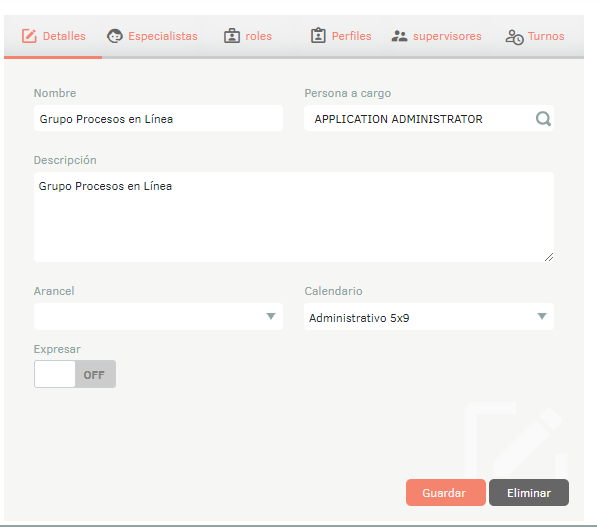
3. Quando terminar de configurar os grupos de especialistas, clique em Salvar na Exibição de detalhes do console de configuração do ASMS, para confirmar as alterações feitas. as seções Especialistas, Funções, Perfis, Supervisores e Turnos serão habilitadas.
⚐ Nota: Se um grupo especializado for designado no calendário do sistema ASMS, o comportamento do sistema durante a atribuição de casos depende do cronograma configurado para esse grupo:
Durante o horário de trabalho definido: Ao tentar atribuir um caso ao grupo, o sistema exibe a lista completa de especialistas pertencentes ao grupo, permitindo que você selecione qualquer especialista de acordo com disponibilidade ou especialidade.
Fora do horário de trabalho em grupo: Se for feita uma tentativa de atribuir um caso fora do cronograma, o sistema não exibirá a lista completa de especialistas. Em vez disso, apenas o líder do grupo é exibido, que é o único disponível para receber tarefas fora do horário normal.
4. Na exibição de detalhes de grupos no console de administração do ASMS, selecione o ícone Especialistas, onde você pode pesquisar e adicionar especialistas ao grupo.
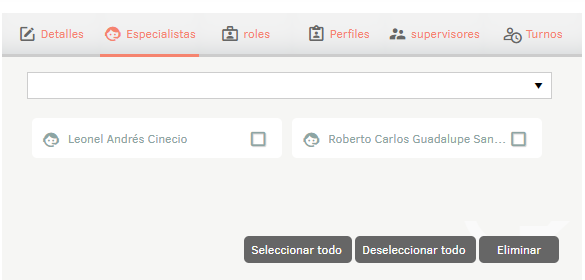
⚐ Nota: Ao associar um ou mais grupos a um usuário, uma janela é habilitada para confirmar ou rejeitar o tipo de associação de usuários a projetos.
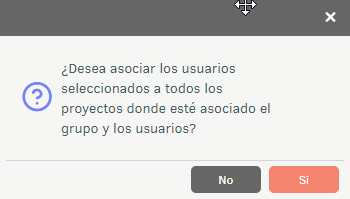
4. Na Visualização de detalhes de grupos de especialistas, selecione o ícone Papéis, onde você pode pesquisar e adicionar funções ao grupo de especialistas. Exibir funções.
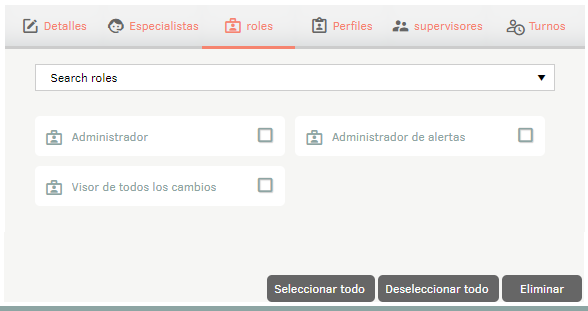
5. Na Visualização de detalhes de grupos de especialistas, selecione o ícone Perfis, onde você pode pesquisar e selecionar os perfis que o grupo terá. Esses perfis devem ser pré-criados.
Ver Perfis
7.5 Perfis, 8.4 Perfis.
Exemplo: Se você criar um grupo de especialistas responsável pela aprovação de itens ou serviços, deverá associar os respectivos perfis de aprovador ao grupo.
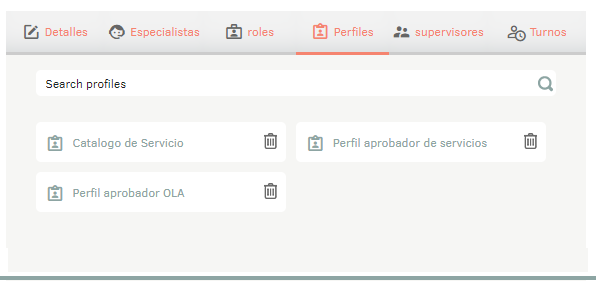
6. Na Visualização de detalhes de grupos de especialistas, selecione o ícone Supervisores, onde você pode pesquisar e atribuir um ou mais supervisores ao pool de especialistas.
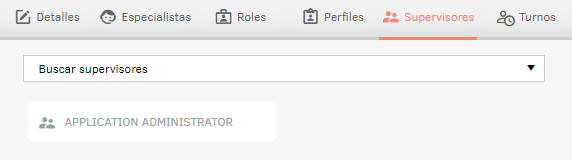
7. Na Visualização de detalhes de grupos de especialistas, selecione o ícone Turnos, onde você pode configurar e definir um turno de trabalho para o grupo de especialistas. Clique no botão Novo no canto superior direito e os seguintes parâmetros configuráveis aparecerão:
- Desde: Data de início do turno.
- Até: Data em que o turno termina.
- Calendário: Pré-configurado. Ver calendários.
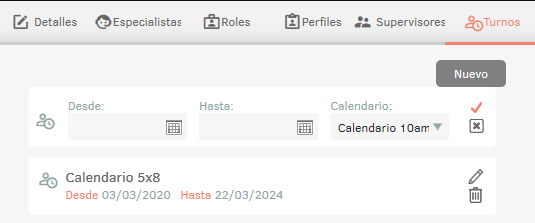
Grupos de clientes
No ASMS, os grupos de clientes são criados para que possam receber um SLA que atenda aos requisitos específicos do grupo. Por exemplo: definir melhores horários de atendimento apenas para clientes prioritários.
1. Para criar os Grupos de clientes, faça login no console de administração do ASMS, no Configuração da empresa No menu principal, selecione o ícone Grupos e a categoria Grupos de clientes. Na visualização de informações, selecione o Novo e na Visualização de detalhes você pode definir as informações para os grupos.
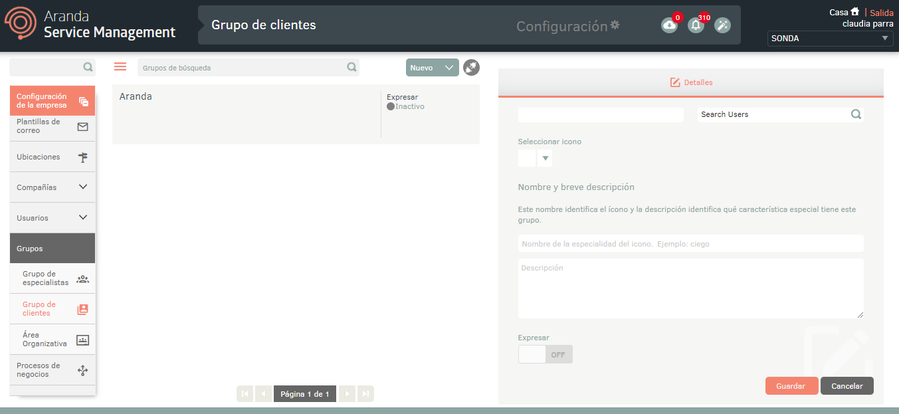
Na Exibição de detalhes de grupos no console de configuração do ASMS, selecione o ícone Detalhes, onde você pode preencher os dados necessários, como nome e líder do grupo, e um ícone para identificar clientes com características especiais, seu nome e descrição no console especializado.
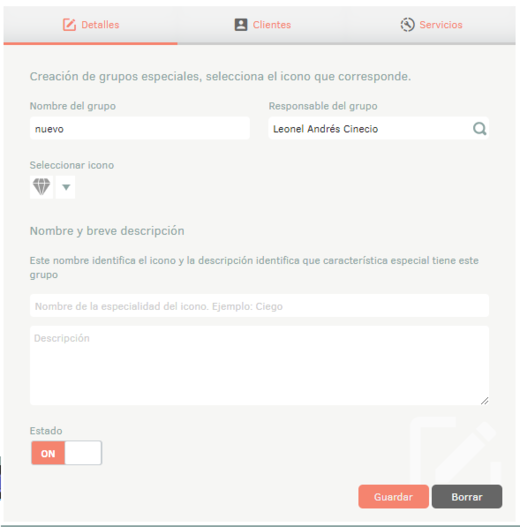
Esta configuração pode ser visualizada a partir do console especialista do ASMS, na lista de casos na coluna do cliente você encontrará o ícone com a descrição definida no console de administração.
Quando o cliente pertencer a dois ou mais grupos de clientes, um ícone padrão será exibido e clicar exibirá uma janela com as características especiais de cada grupo.
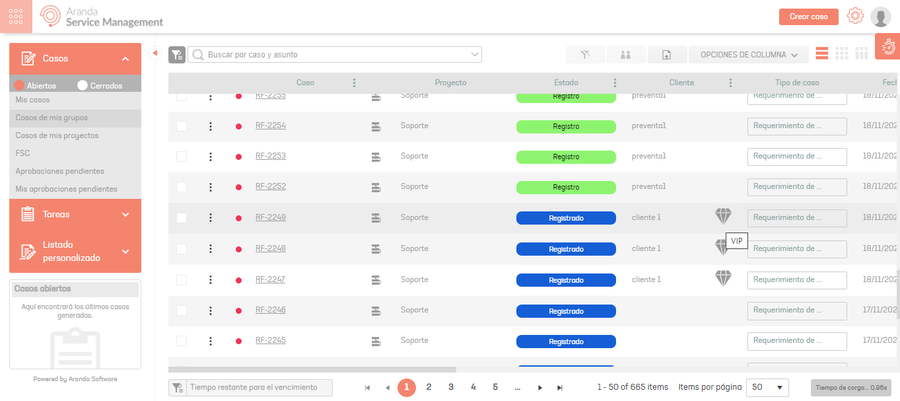
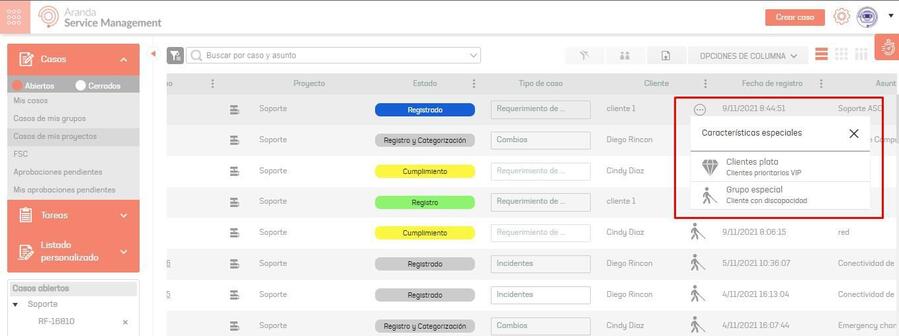
2. Quando terminar de configurar os grupos de clientes, clique em Salvar na Exibição de detalhes do console de configuração do ASMS, para confirmar as alterações feitas. As guias Detalhes, Clientes e Serviços serão habilitadas.
3. Na exibição de detalhes de grupos no console de administração do ASMS, selecione o ícone Clientes, onde você pode pesquisar e adicionar clientes ao grupo de clientes.
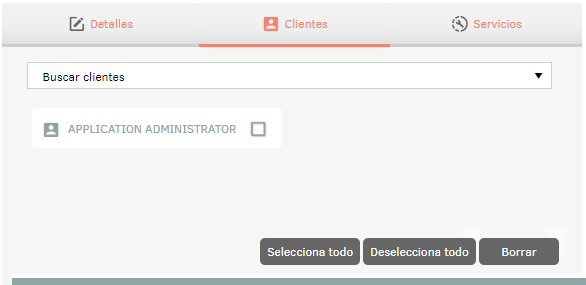
⚐ Nota: Ao associar um ou mais grupos a um usuário, uma janela é habilitada para confirmar ou rejeitar o tipo de associação de usuários a projetos.
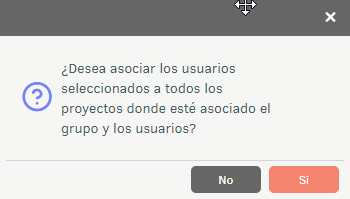
4. Na exibição de detalhes de grupos no console de administração do ASMS, selecione o ícone Serviços, onde você pode selecionar os serviços a serem fornecidos ao grupo e que estão incluídos nos SLAs acordados com o grupo de clientes. Ver serviços.
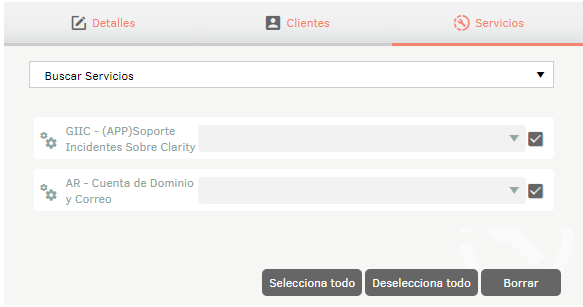
5. Por fim, ative o grupo de clientes no Detalhes e clique no ícone Salvar.
Área Organizacional
As áreas organizacionais são departamentos que dão suporte à operação de uma organização. Ex.: contabilidade, recursos humanos, marketing, etc. No ASMS é possível gerenciar SLAs por áreas organizacionais, de acordo com as necessidades de cada uma delas.
1. Para criar uma área organizacional, efetue login no Console de Administração do ASMS, no Configuração da empresa No menu principal, selecione o ícone Grupos e a categoria Área Organizacional. Defina o projeto no menu do cabeçalho, na visualização de informações, selecione o Novo e na Visão de detalhes é possível definir as informações básicas da área organizacional.
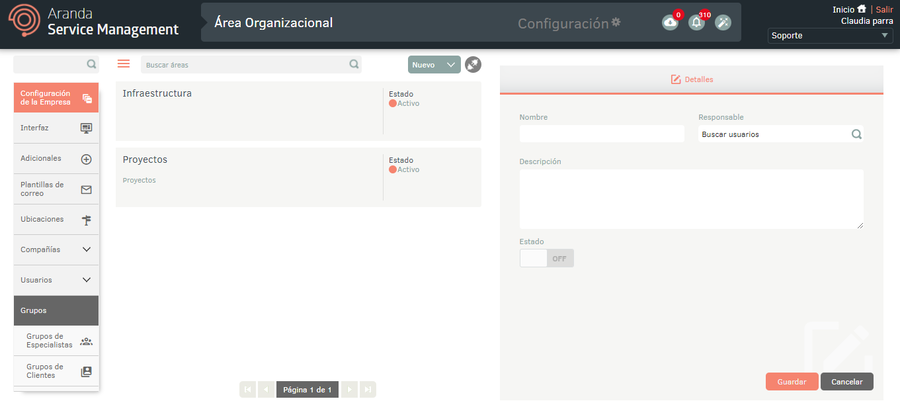
2. Ao concluir a configuração da área organizacional, clique em Salvar para confirmar as alterações feitas; na Exibição de detalhes do console de administração do ASMS, o Serviços onde você pode associar os serviços que serão prestados à área organizacional. Esses serviços devem ter sido criados anteriormente. Ver 6.10 Serviços.
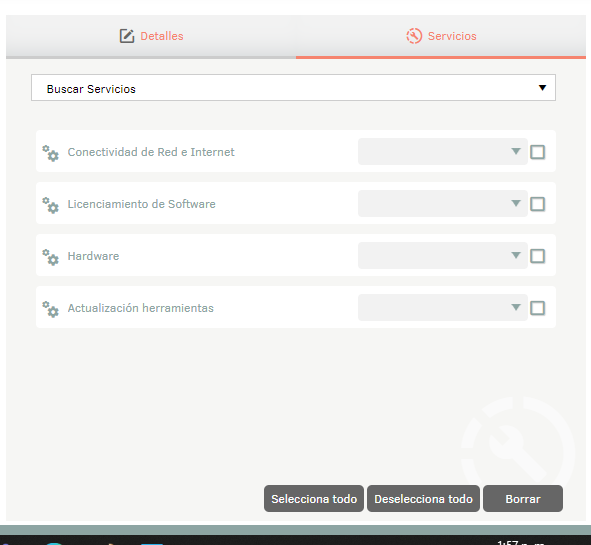
Associar grupos ou áreas a um projeto
O botão ‘Modo de Associação’ localizado na parte superior, permitirá que você associe Grupos de especialistas, Grupos de clientes ou Áreas organizacionais de outros projetos, para o projeto selecionado no canto superior direito.
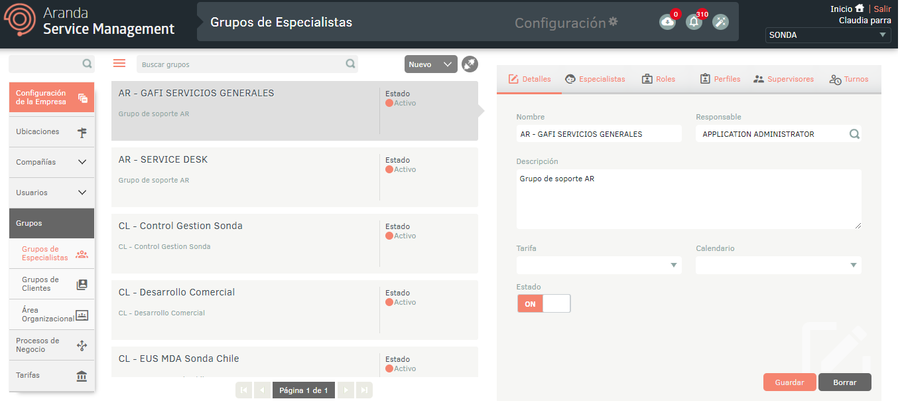
Clicar nele mudará o status e a seção será ativada Associar no lado direito da tela; Lá, procure o grupo ou área pelo nome e associe-o marcando a caixa de seleção e, em seguida, o Associar.
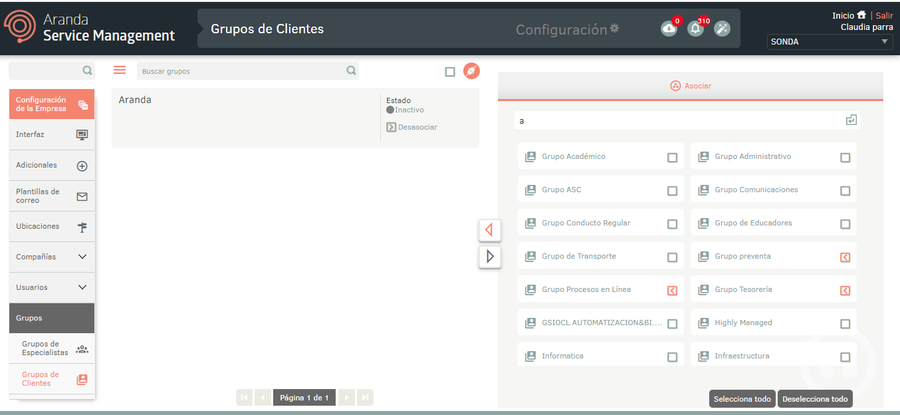
Você também pode desassociar um ou mais grupos ou áreas do projeto marcando a caixa de seleção e clicando no botão Desassociar.
Formato de importação para grupo de clientes e especialistas
1. Depois que o formulário for preenchido, insira o ASMS, no Configuração da empresa No menu principal, selecione o ícone Grupos e a categoria Grupos de especialistas ou grupos de clientes. Defina um projeto e, na visualização de informações, selecione o Novo/Importar.
⚐ Nota: Para baixar o modelo, clique em Novo/Formato de Exportação
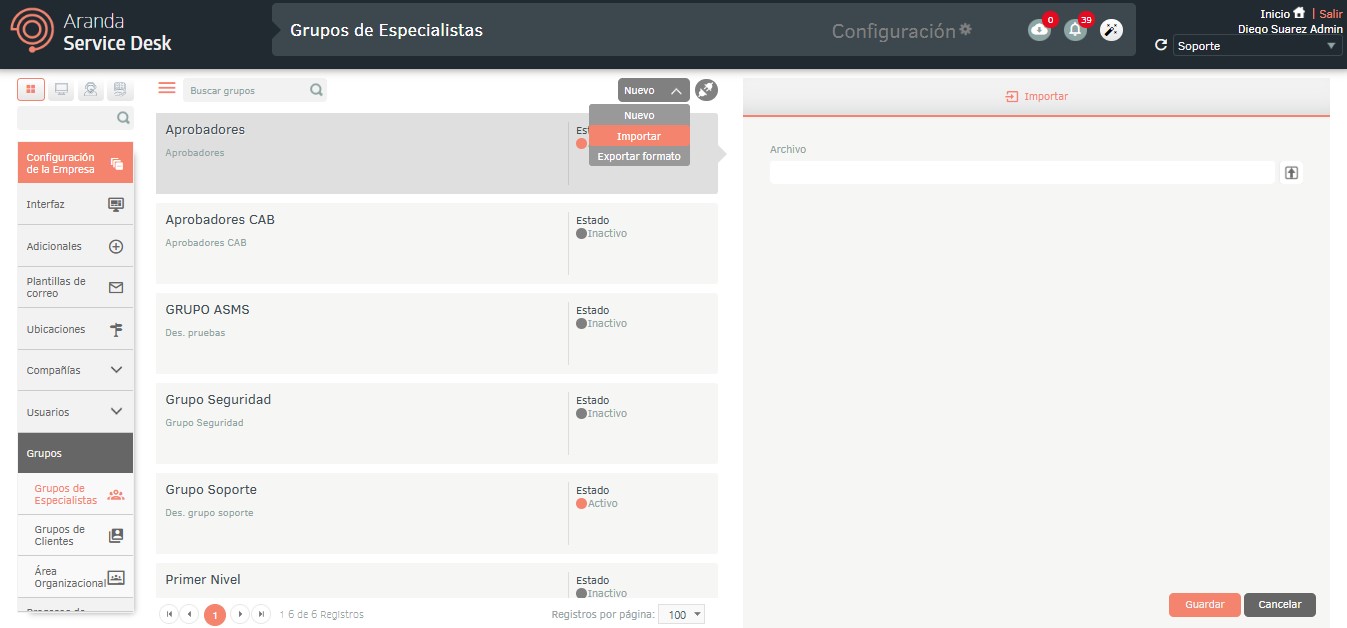
2. Na janela Importar, carregue o arquivo e clique no botão Salvar.
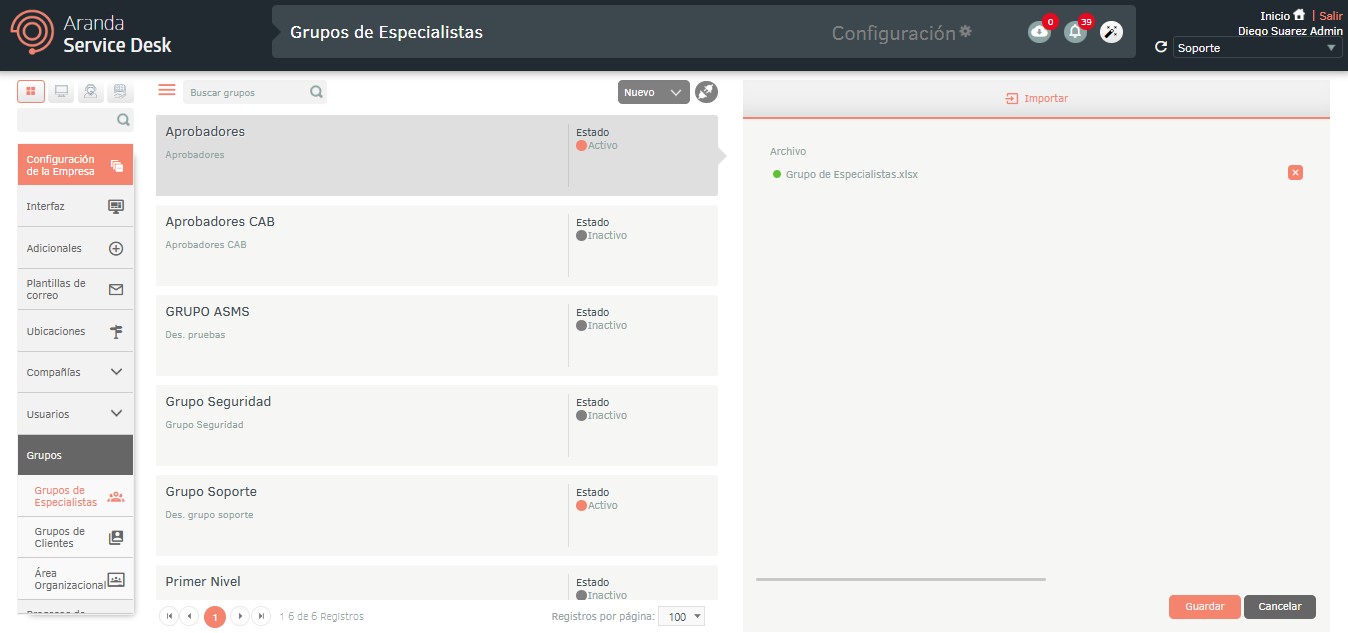
3. Clicar no botão salvar para iniciar a importação ou atualização de grupos agendará o arquivo para importação, solicitado na parte inferior da tela e adicionado ao painel de notificação.
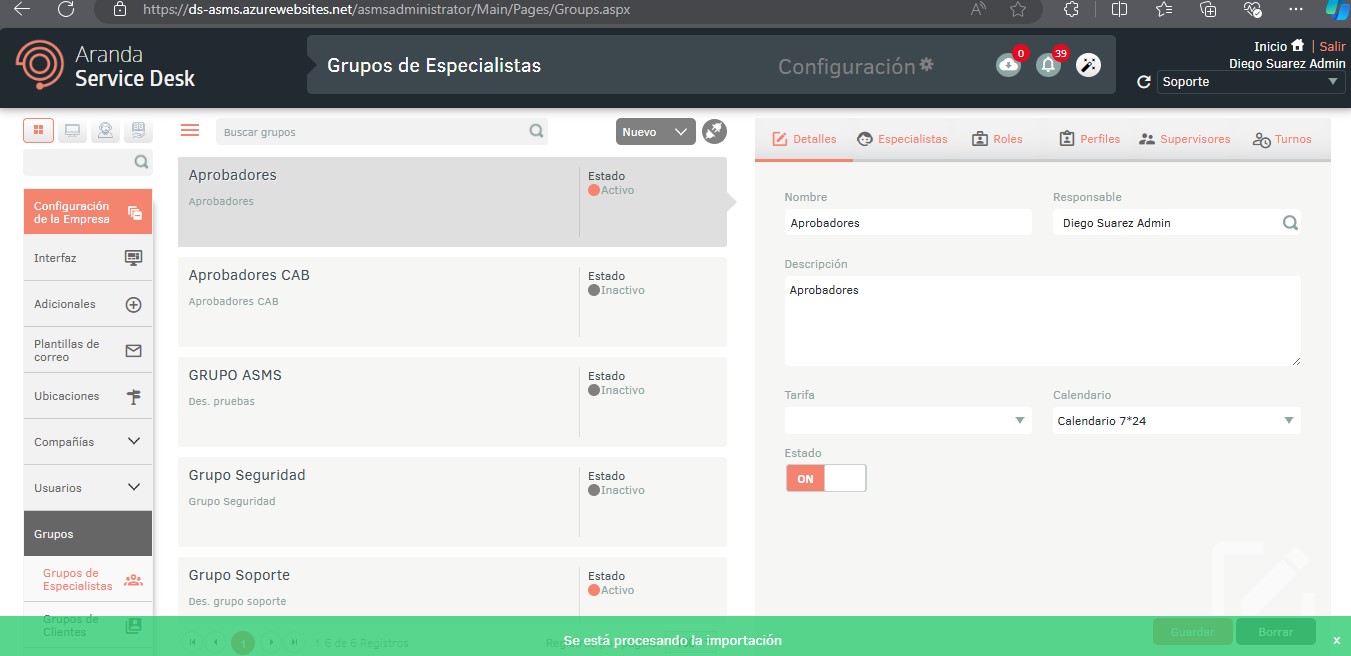
4. Quando a importação for concluída, a notificação correspondente mudará de laranja para verde, confirmando a ação.
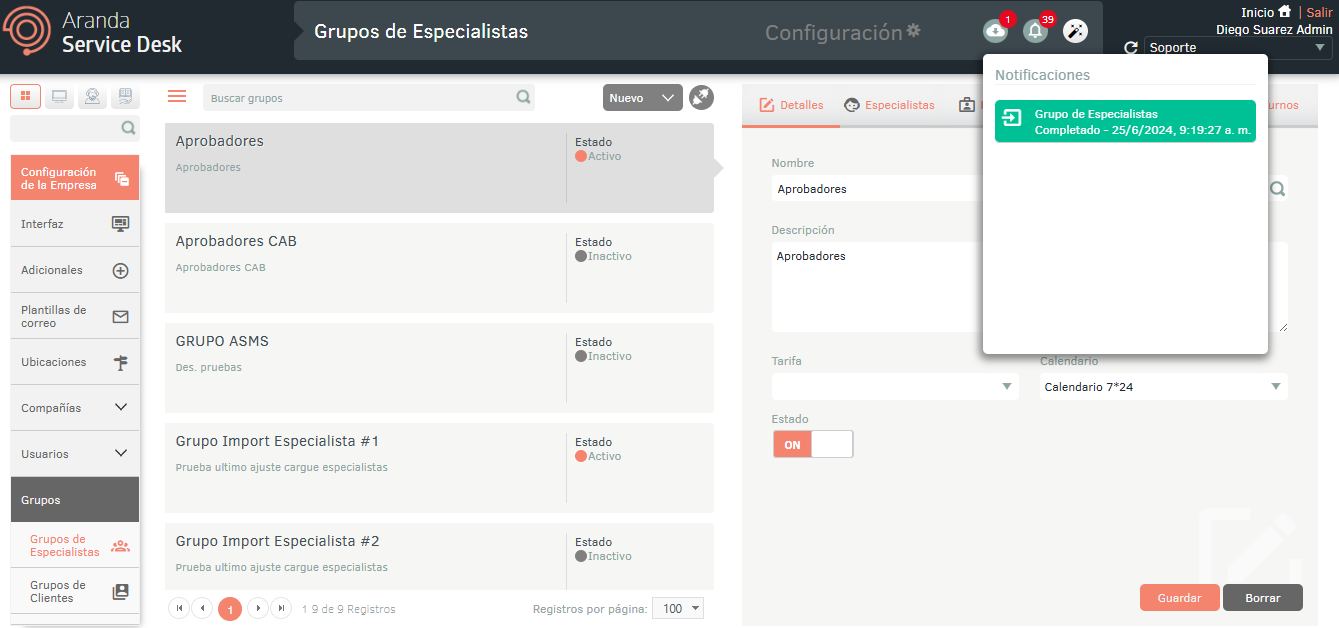
5. Selecionar a notificação ativa a janela, onde você pode exibir os detalhes da importação.
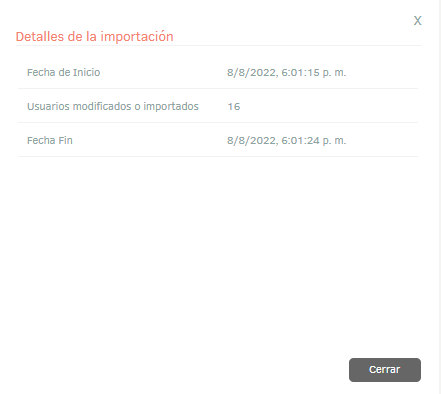
6. Se durante a importação o arquivo gerou um erro, em um ou mais de seus registros, nos detalhes da importação você pode baixar um arquivo com as informações dos registros que geraram erro.
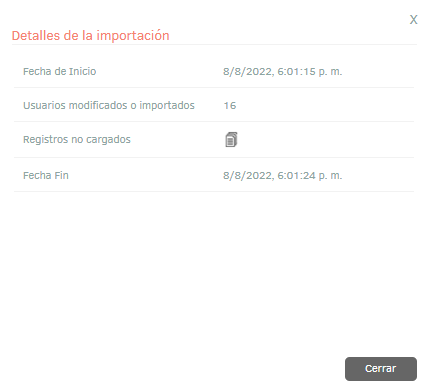
7. Na janela de detalhes da importação, selecionando o ícone de registros descarregados, você poderá baixar um arquivo Excel com os detalhes dos erros gerados durante a importação.